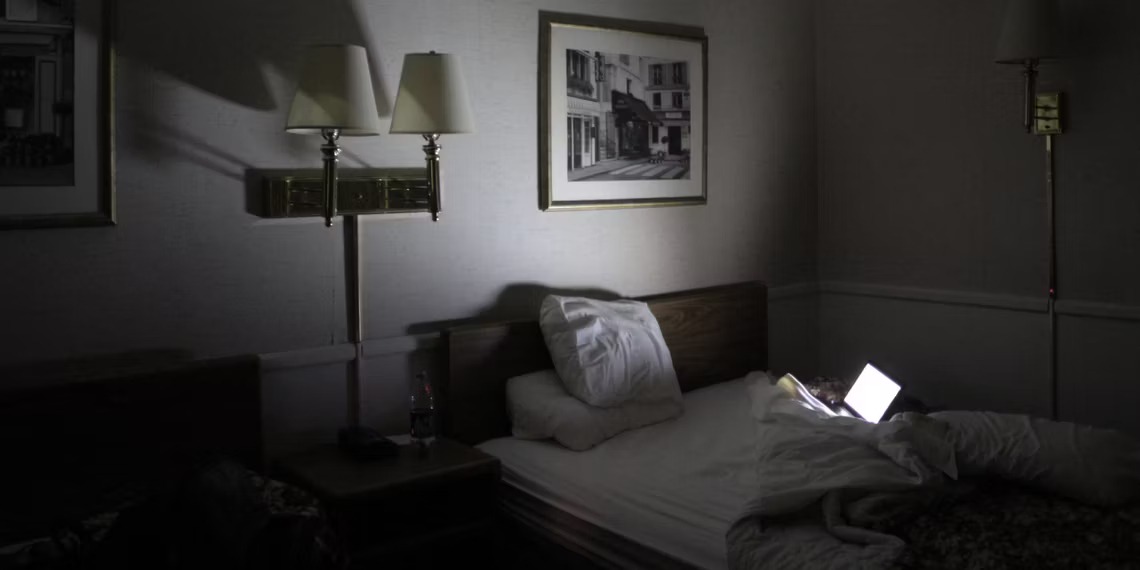Auto HDR در ویندوز 11 چیست؟
ویندوز 11 دارای ویژگی Auto HDR است، اما این ویژگی به طور پیش فرض فعال نیست.
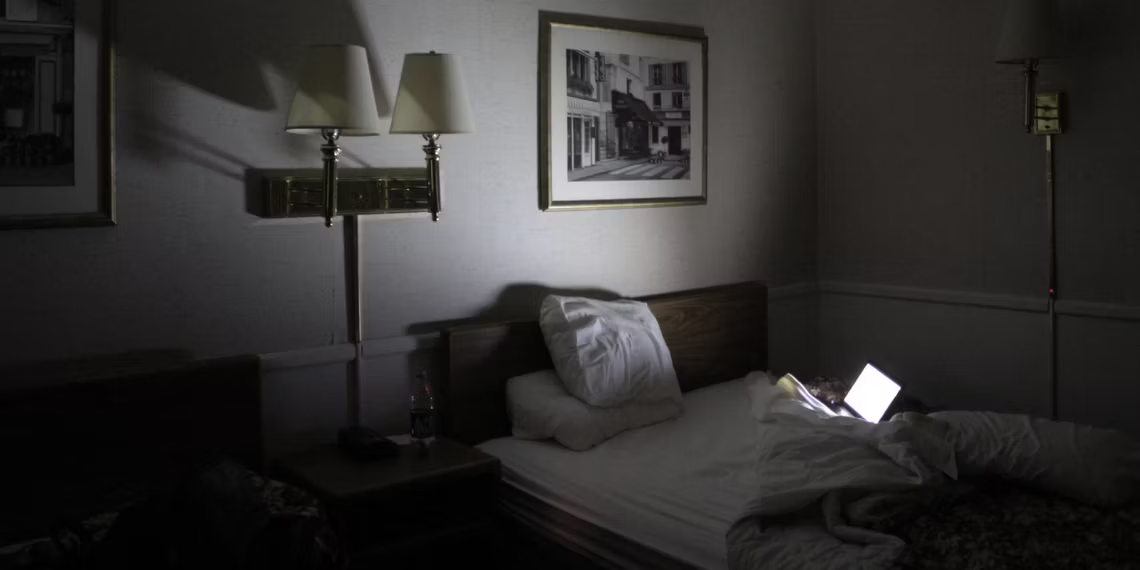
ویندوز 11 با ارائه Auto HDR باعث خوشحالی بسیاری از کاربران شده است. اما Auto HDR چیست و چه اهمیتی دارد؟
"HDR" مخفف "high dynamic range" است. این یک نوع ضبط و نمایش تصویر و فیلم است که کیفیت تصویر را حفظ میکند، به ویژه در عکسهایی که یک آیتم بسیار نزدیک تر از موارد دیگر است. این ویژگی باعث میشود تصویر یا ویدیو واقعی تر شود. Auto HDR تنظیماتی در برخی دستگاهها و پلتفرمها دارد که به طور خودکار محتوای سازگار با HDR را بهبود میبخشد.
بخوانید: آموزش 5 روش برای تنظیم روشنایی صفحه نمایش در ویندوز 11
فعال کردن HDR خودکار ویندوز 11
HDR ، ویدیوها و بازیهای سازگار با خود را هنگامی که آنها را اجرا مینمایید، بهبود میبخشد. ویندوز 11 این فرآیند را آسان تر میکند.
داشتن ویندوز 11 به این معنی نیست که شما به Auto HDR دسترسی دارید. دلایل زیادی وجود دارد که حتی با وجود یک مانیتور سازگار به HDR، شما HDR واقعی را تجربه نمیکنید. میتوانید از طریق تنظیمات دستگاه بررسی نمایید که آیا صفحه نمایش شما با HDR سازگار است یا خیر.
آیا صفحه نمایش من با HDR سازگار است؟
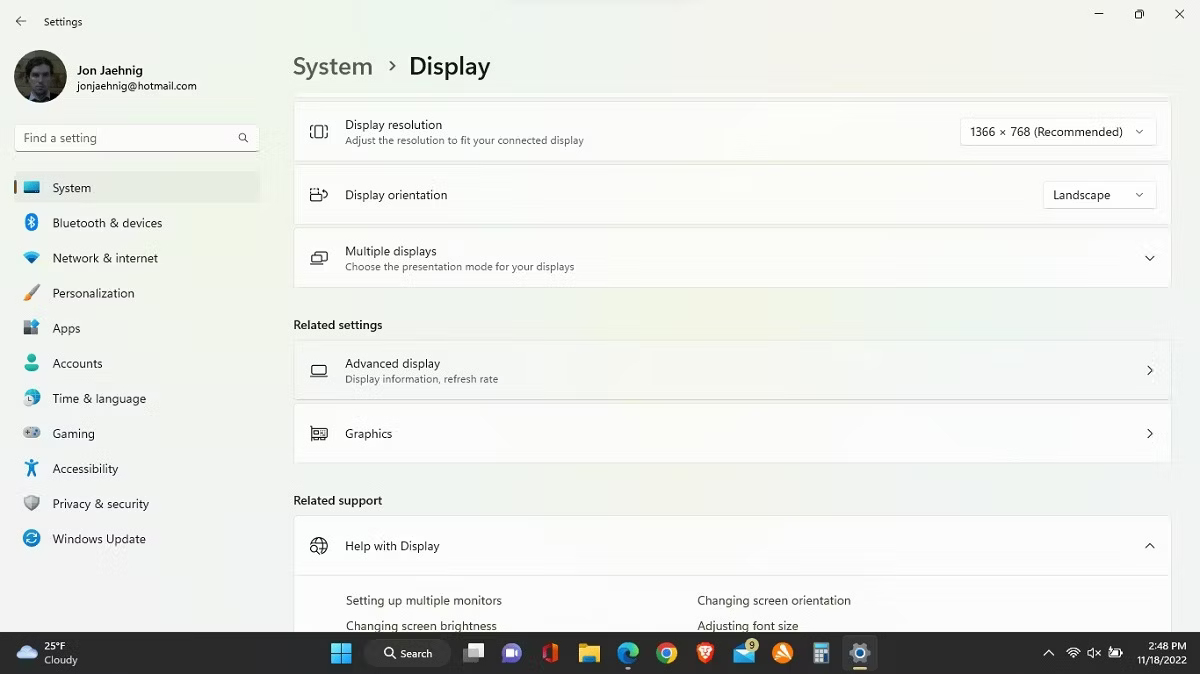
1- روی دکمه Windows یا روی آیکون Windows در toolbar کلیک نمایید.
2- Settings را انتخاب نمایید.
3- از آنجا Display و سپس Advanced Display را انتخاب نمایید.
4- در قسمت Display information، یک Color space" Standard dynamic range (SDR)" یا High dynamic range (HDR) را نشان میدهد. اگر مورد دوم را بخواند، لپ تاپ/کامپیوتر میتواند از HDR استفاده کند.
اگر صفحه نمایش شما با HDR سازگار باشد، Auto HDR باید به صورت دستی فعال شود.
جهت دریافت هرگونه مشاوره در خصوص تعمیرات موبایل و لپ تاپ خود فرم ذیل را تکمیل نمایید. همکاران ما به زودی با شما تماس خواهند گرفت.
آیا Auto HDR روی سرعت سیستم تاثیر می گذارد؟
اینکه Auto HDR بر سرعت سیستم تأثیر میگذارد تا حد زیادی به محتوای ویدیویی بستگی دارد
. برای مثال، اگر محتوای ویدیویی یا بازیها از قبل با HDR سازگار هستند، سیستمهای HDR لپ تاپ/کامپیوتر نباید کار زیادی برای انجام دادن داشته باشند.
Auto HDR در بازیها از یادگیری ماشینی برای نمایش بهتر برخی بازیهای قدیمی تر استفاده میکند که کمی بیشتر روی سیستم تاثیر میگذارد. بسیاری از بازیهای جدیدتر از قبل با HDR سازگار هستند و Auto HDR ویدیوهای غیر HDR را مجبور به ارتقاء نمیکند. اگر متوجه کندی سیستم شدید، احتمالاً در حال انجام بازیهای قدیمی تر خواهد بود.
مطلب تنظیم GPU مجزا برای برنامه ها و بازی ها در ویندوز 11 را برای تجربه بهتر بازی بخوانید.
نحوه روشن کردن Auto HDR در ویندوز 11
ویژگی Auto HDR باید به صورت دستی فعال شود. برای این کار، به منوی Display مراجعه نمایید. در قسمت Brightness and color، HDR را انتخاب نمایید. اولین گزینه Select a display to view or change its settings میباشد.
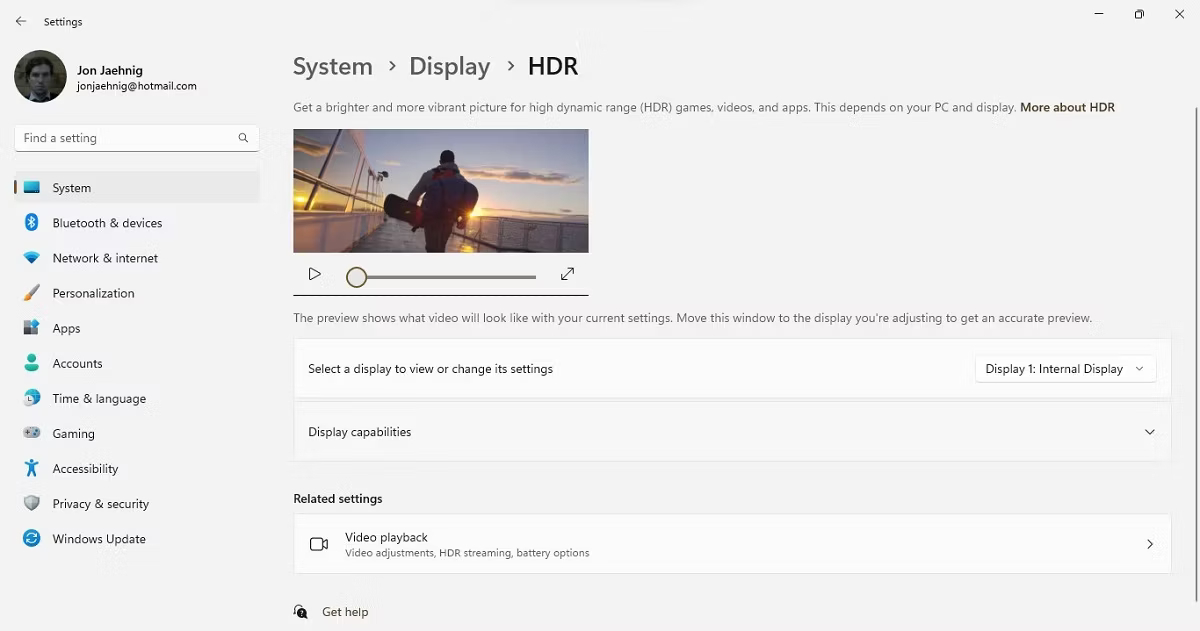
با این کار یک منوی کشویی باز میشود، اگر فقط یک صفحه نمایش متصل داشته باشید ممکن است یک ورودی داشته باشد. اگر چندین نمایشگر دارید، از این ابزار استفاده نمایید تا همه آنها را به صورت جداگانه بررسی نمایید. اگر مانیتورهای متفاوتی دارید، برخی ممکن است از HDR پشتیبانی کنند. مطلب چند مانیتوره کردن سیستم را بخوانید.
در زیر آن گزینه، آیکون arrow را در ابزار Display capabilities انتخاب نمایید تا کلیدهای تغییر جهت HDR video streaming و Use HDR را ببینید. آن را روی On قرار دهید. اگر دستگاه شما با HDR سازگار نباشد، این مورد را بیان میکند.
نحوه تنظیم تشخیص چهره Windows Hello در ویندوز 11 را بخوانید.
گزینههای دیگر در HDR
اگر صفحه HDR را تحت عنوان Related settings باز دارید، باید Video playback را ببینید. همچنین میتوانید از Apps و سپس Video playback در منوی Settings به این مورد دسترسی داشته باشید. سوئیچ را روی On قرار دهید.
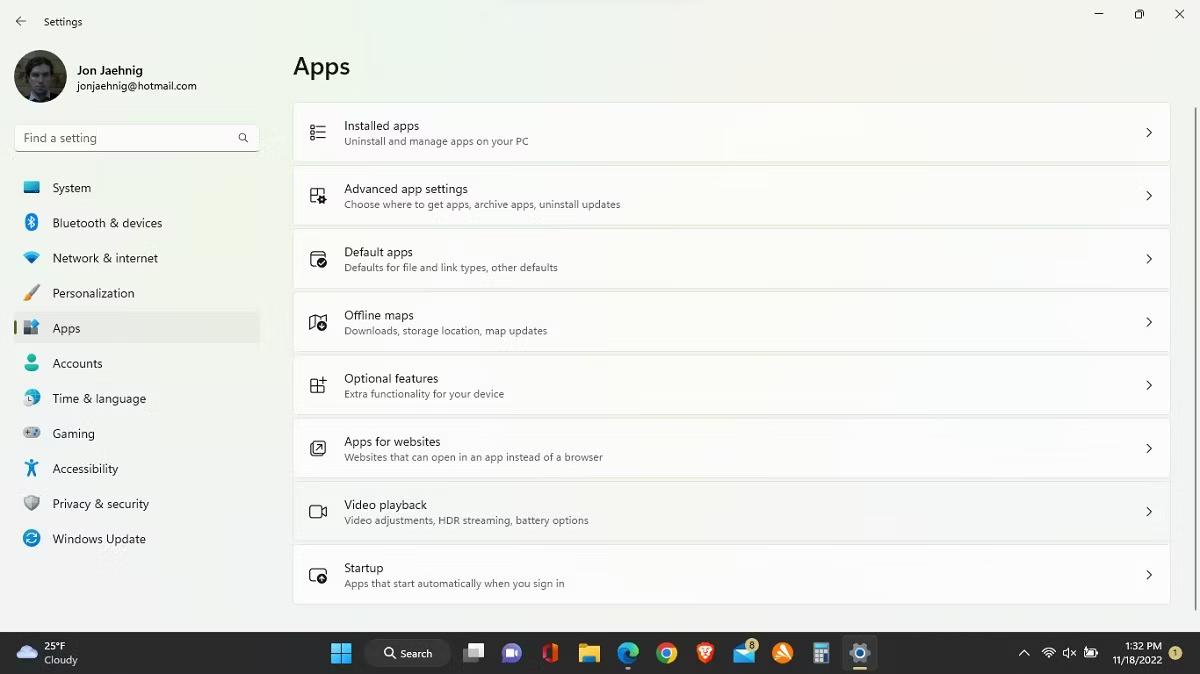
این یک پلتفرم ویژه برای ویدیو در ویندوز 11 است. وقتی برنامههای دیگر از ویژگی HDR استفاده نکنند، به شما کمک میکند بیشترین بهره را هنگام تماشای ویدیو از نمایشگر داشته باشید. به عنوان مثال، Netflix، Hulu و سایر سایتهای پخش ویدیو از آن استفاده میکنند، بنابراین میتوانید از این طریق کیفیت ویدیوی بهتری را در دستگاه ویندوز 11 خود دریافت نمایید. اما متأسفانه برای بازیها کاری انجام نمیدهد.
HDR در ویندوز نسبتاً جدید است.
همه رسانهها و نمایشگرها از HDR پشتیبانی نمیکنند. ویندوز که پشتیبانی از Auto HDR را ارائه میدهد، برای کسانی که میتوانند از آن استفاده کنند، یک مزیت است، اما بسیاری از ما ممکن است هنوز از این ویژگی محروم باشیم. محتوا و دستگاههای HDR روز به روز رایج تر میشوند.